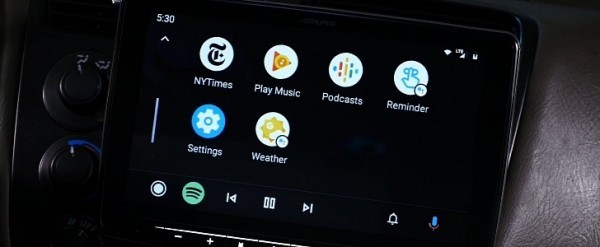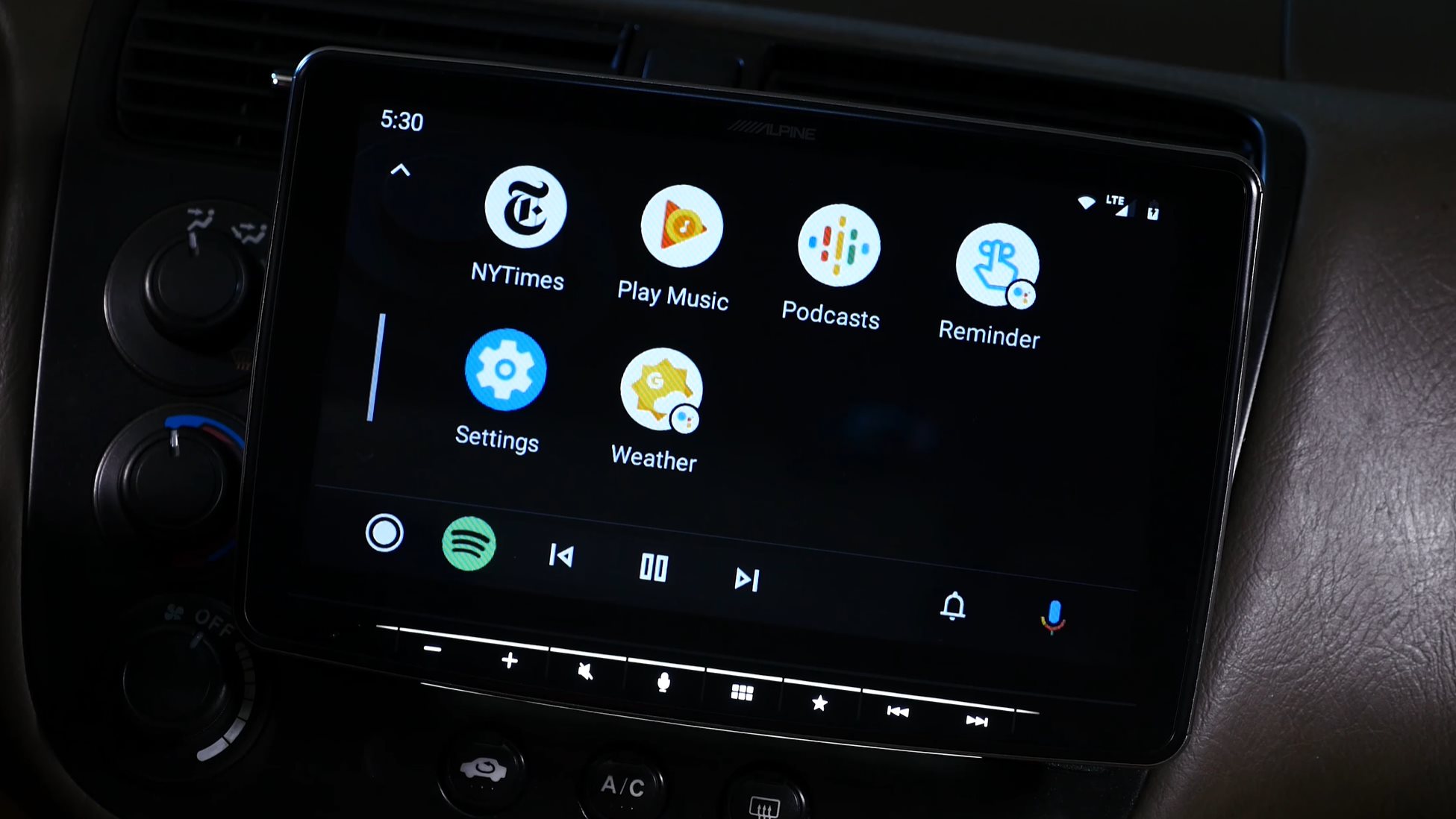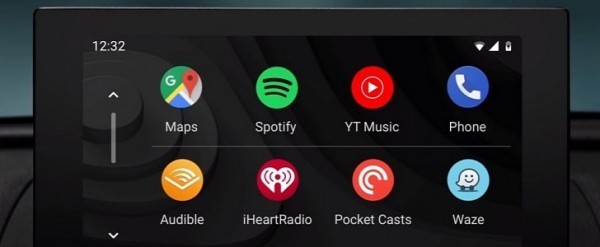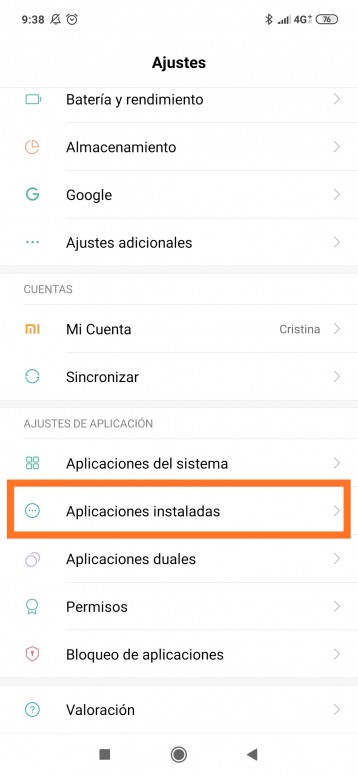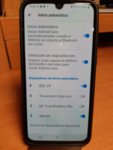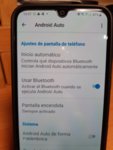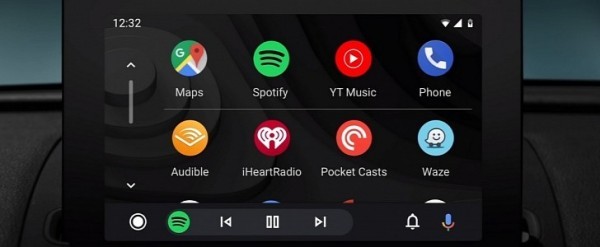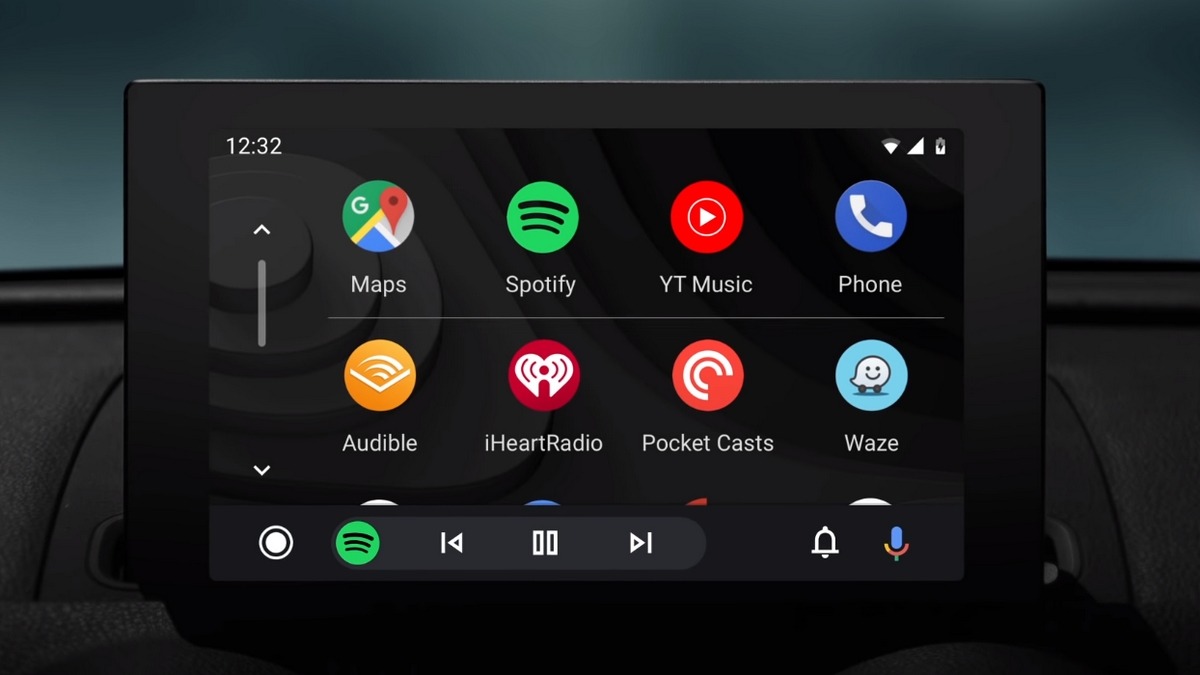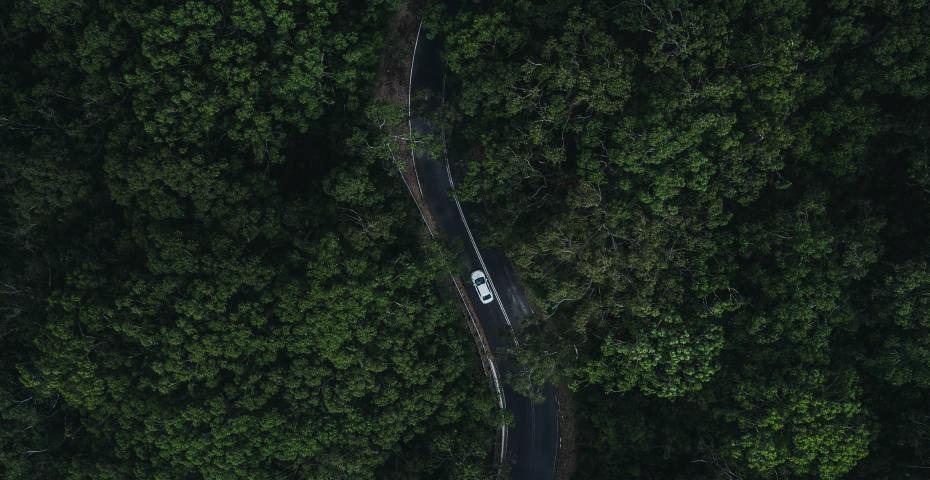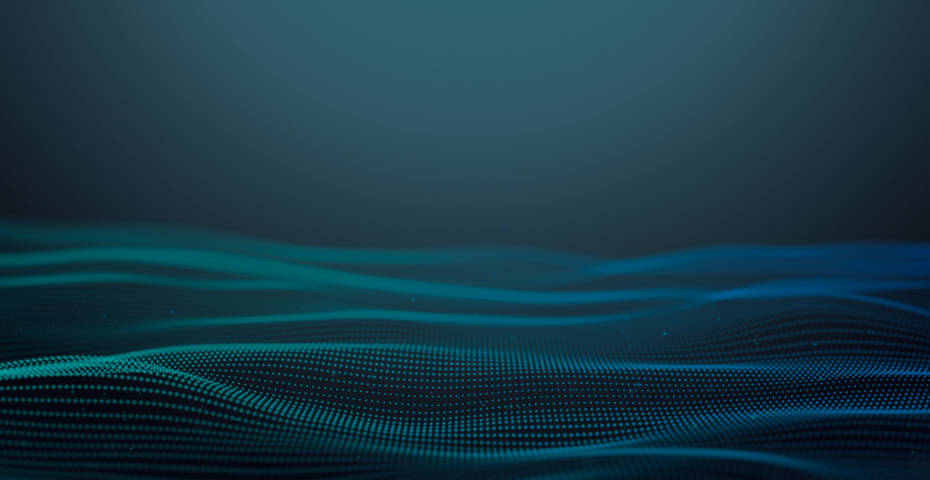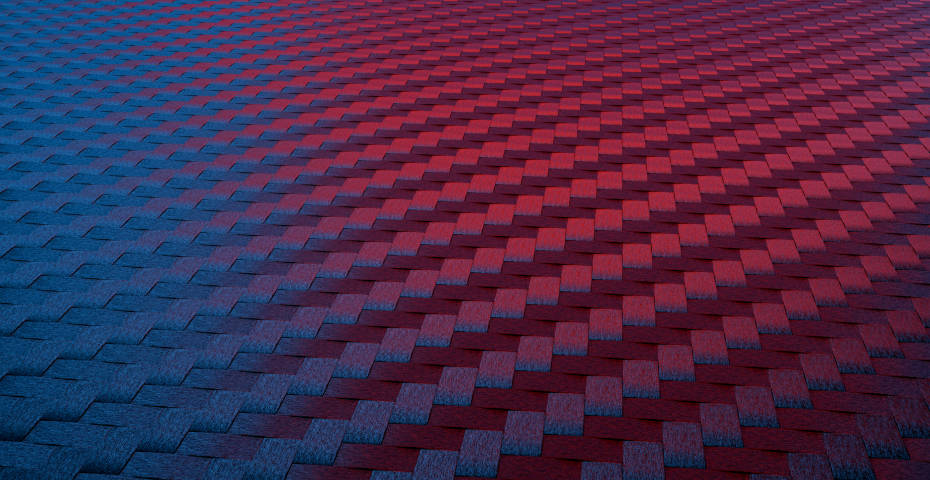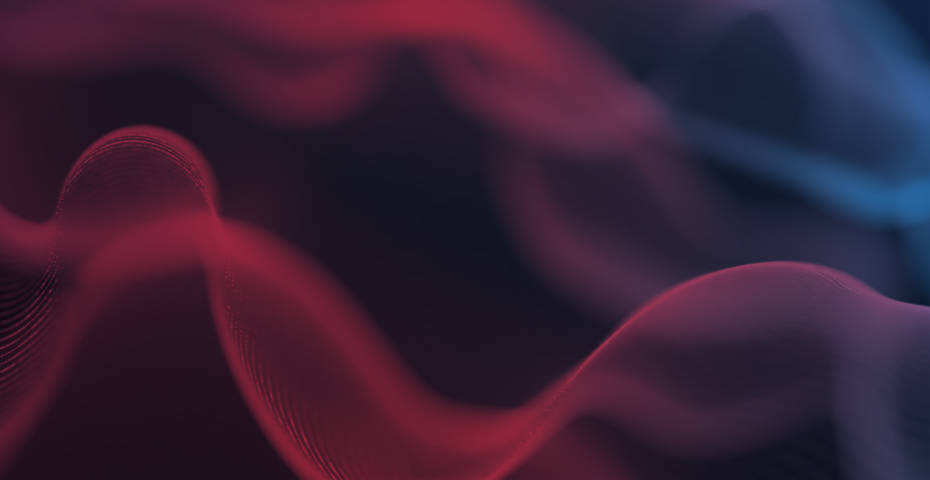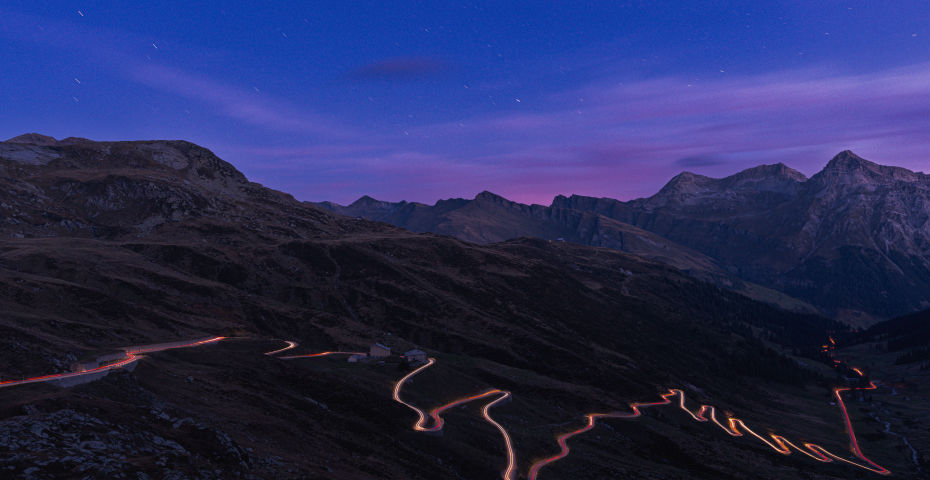emelo
Forero Experto
Cómo reparar el error de comunicación 8 en Android Auto
31 dic 2020, 13:44 UTC ·
por Bogdan Popa

Inicio > Noticias > Auto Guide
En la mayoría de los casos, los problemas con los que se encuentran los usuarios al ejecutar Android Auto se reducen a aplicaciones rotas, desconexiones aleatorias y problemas con el GPS. La mayoría de las veces, es posible repararlos simplemente cambiando a un nuevo cable de alta calidad.
 1 foto
1 foto
Cuando esto no funciona, Google es prácticamente el que podría echarte una mano, ya que la empresa necesita investigar el problema y encontrar una solución en una futura actualización de Android Auto.
Pero al mismo tiempo, también hay errores que los usuarios descubren cuando intentan conectar sus teléfonos a la unidad principal y que no dicen mucho sobre lo que está sucediendo.
Uno de ellos es el “ Error de comunicación 8 ” , un mensaje críptico que deja a muchos usuarios desconcertados y sin saber realmente qué hacer.Qué significa realmente el Error de comunicación 8
Como puede deducir fácilmente por su nombre, se trata de un error de comunicación, lo que significa que el teléfono y el automóvil no pueden intercambiar datos correctamente.
Sé lo que estás pensando; esto suena como un problema de cable. Pero no, esta vez, el cable que usa para conectarse a la unidad principal y ejecutar Android Auto no es el culpable, porque el error 8 indica un problema de autenticación entre el dispositivo móvil y el automóvil.
Entonces, en teoría, los dos dispositivos no pueden verificar la conexión y, dado que la autenticación falla, no puede ocurrir ninguna transferencia de datos. Esta es la razón por la que el icono de Android Auto ni siquiera aparece en la unidad principal, ya que la conexión está bloqueada desde el principio.
En teoría, solucionar este error se reduce a resolver los problemas de autenticación. Si bien suena bastante complicado, en realidad no lo es, y no debería tomar más de un par de minutos hacerlo.
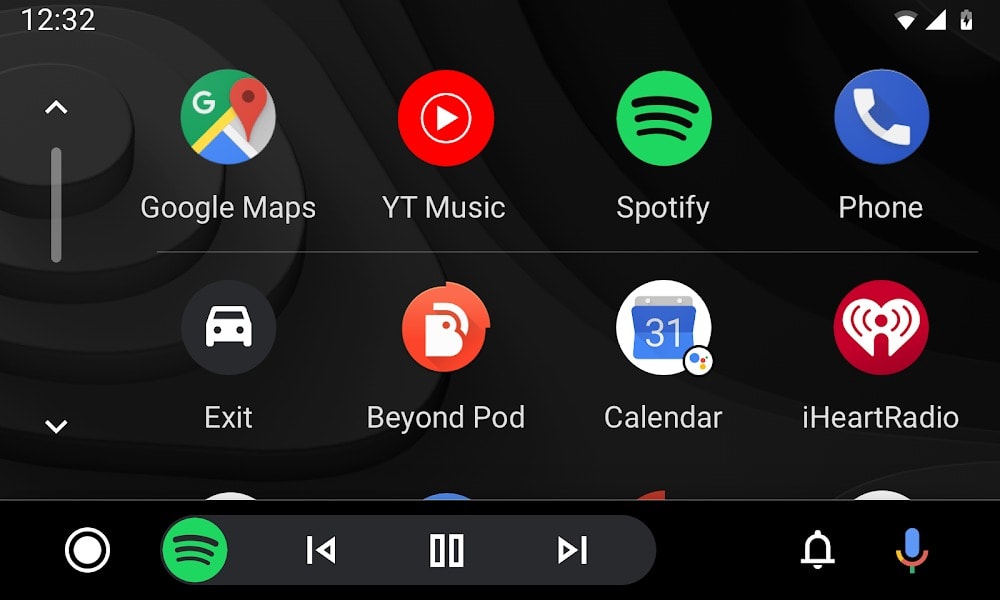
Cómo reparar el error de comunicación 8 en Android Auto
Por extraño que parezca, el error de autenticación es causado por la fecha y hora incorrectas en su unidad principal. Así es, en caso de que esta información no sea correcta en la unidad principal y no coincida con la del teléfono, es muy probable que la ejecución de Android Auto falle con el Error de comunicación 8.
Lo que debe hacer es desconectar el teléfono. dispositivo y luego comience a buscar en su unidad principal para encontrar la configuración de fecha y hora.
Es muy importante saber que también debe establecer la configuración correcta de la zona horaria en la unidad principal y verificar si hay opciones para el horario de invierno y verano. Si están presentes, asegúrese de que estén configurados correctamente en la unidad principal y, una vez que haya terminado, vuelva a intentar ejecutar Android Auto.
Sin embargo, antes de hacer esto, también debe reiniciar su teléfono y la unidad principal por completo, solo para asegurarse de que no haya errores almacenados en la memoria. En algunos casos, restablecer la configuración de Bluetooth y reparar el dispositivo móvil y la unidad principal también ayudó a que las cosas volvieran a la normalidad.
Si el error mencionado anteriormente no desaparece, debe verificar la versión de Google Play Services en sus dispositivos móviles. La falla de autenticación también podría ser causada por Servicios de Google Play desactualizados, así que obtenga la última versión, configure la fecha y hora correctas y luego vea si todo ha vuelto a la normalidad.
No hace falta decir que siempre es una buena idea mantener el software de su dispositivo móvil actualizado todo el tiempo, y si hay una versión más nueva de Android Auto disponible, también debe instalarla. Las últimas versiones generalmente vienen con más correcciones de erroresy optimizaciones bajo el capó. Si encuentra un error que no debería estar allí, existe la posibilidad de que el desarrollador ya lo haya solucionado en la última actualización de software.
fuente
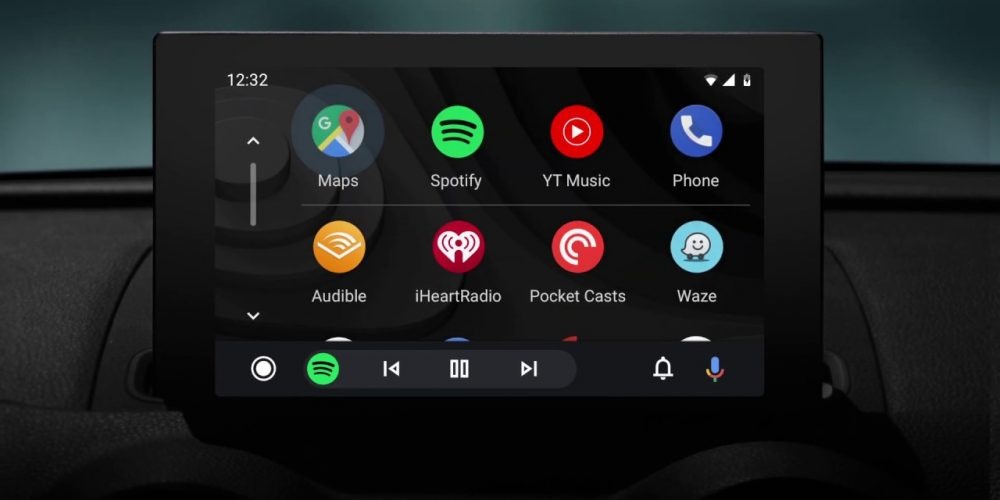
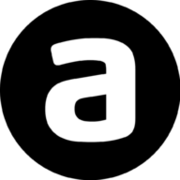 www.autoevolution.com
www.autoevolution.com
31 dic 2020, 13:44 UTC ·
por Bogdan Popa

Inicio > Noticias > Auto Guide
En la mayoría de los casos, los problemas con los que se encuentran los usuarios al ejecutar Android Auto se reducen a aplicaciones rotas, desconexiones aleatorias y problemas con el GPS. La mayoría de las veces, es posible repararlos simplemente cambiando a un nuevo cable de alta calidad.
 1 foto
1 fotoCuando esto no funciona, Google es prácticamente el que podría echarte una mano, ya que la empresa necesita investigar el problema y encontrar una solución en una futura actualización de Android Auto.
Pero al mismo tiempo, también hay errores que los usuarios descubren cuando intentan conectar sus teléfonos a la unidad principal y que no dicen mucho sobre lo que está sucediendo.
Uno de ellos es el “ Error de comunicación 8 ” , un mensaje críptico que deja a muchos usuarios desconcertados y sin saber realmente qué hacer.Qué significa realmente el Error de comunicación 8
Como puede deducir fácilmente por su nombre, se trata de un error de comunicación, lo que significa que el teléfono y el automóvil no pueden intercambiar datos correctamente.
Sé lo que estás pensando; esto suena como un problema de cable. Pero no, esta vez, el cable que usa para conectarse a la unidad principal y ejecutar Android Auto no es el culpable, porque el error 8 indica un problema de autenticación entre el dispositivo móvil y el automóvil.
Entonces, en teoría, los dos dispositivos no pueden verificar la conexión y, dado que la autenticación falla, no puede ocurrir ninguna transferencia de datos. Esta es la razón por la que el icono de Android Auto ni siquiera aparece en la unidad principal, ya que la conexión está bloqueada desde el principio.
En teoría, solucionar este error se reduce a resolver los problemas de autenticación. Si bien suena bastante complicado, en realidad no lo es, y no debería tomar más de un par de minutos hacerlo.
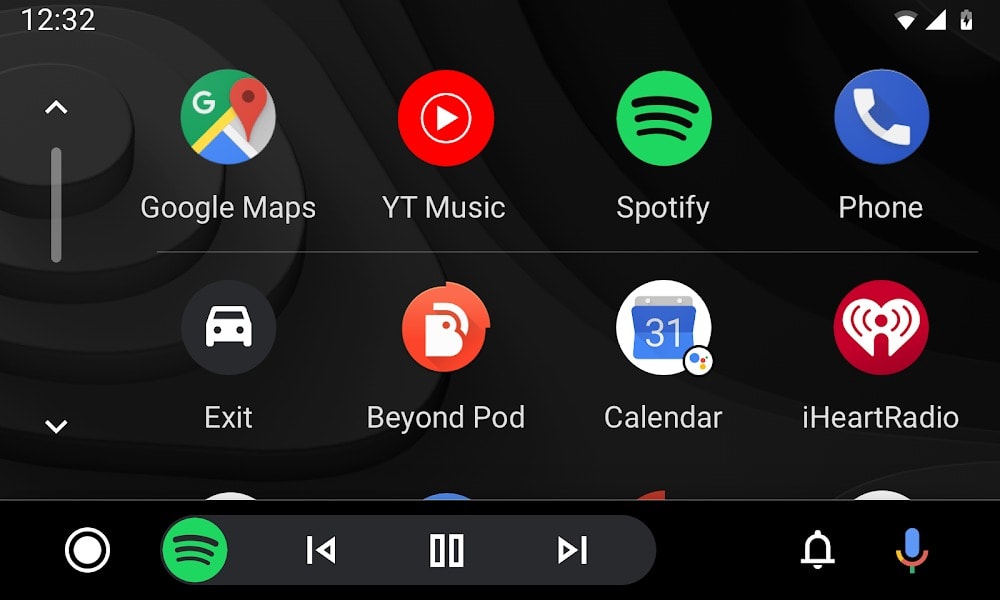
Cómo reparar el error de comunicación 8 en Android Auto
Por extraño que parezca, el error de autenticación es causado por la fecha y hora incorrectas en su unidad principal. Así es, en caso de que esta información no sea correcta en la unidad principal y no coincida con la del teléfono, es muy probable que la ejecución de Android Auto falle con el Error de comunicación 8.
Lo que debe hacer es desconectar el teléfono. dispositivo y luego comience a buscar en su unidad principal para encontrar la configuración de fecha y hora.
Es muy importante saber que también debe establecer la configuración correcta de la zona horaria en la unidad principal y verificar si hay opciones para el horario de invierno y verano. Si están presentes, asegúrese de que estén configurados correctamente en la unidad principal y, una vez que haya terminado, vuelva a intentar ejecutar Android Auto.
Sin embargo, antes de hacer esto, también debe reiniciar su teléfono y la unidad principal por completo, solo para asegurarse de que no haya errores almacenados en la memoria. En algunos casos, restablecer la configuración de Bluetooth y reparar el dispositivo móvil y la unidad principal también ayudó a que las cosas volvieran a la normalidad.
Si el error mencionado anteriormente no desaparece, debe verificar la versión de Google Play Services en sus dispositivos móviles. La falla de autenticación también podría ser causada por Servicios de Google Play desactualizados, así que obtenga la última versión, configure la fecha y hora correctas y luego vea si todo ha vuelto a la normalidad.
No hace falta decir que siempre es una buena idea mantener el software de su dispositivo móvil actualizado todo el tiempo, y si hay una versión más nueva de Android Auto disponible, también debe instalarla. Las últimas versiones generalmente vienen con más correcciones de erroresy optimizaciones bajo el capó. Si encuentra un error que no debería estar allí, existe la posibilidad de que el desarrollador ya lo haya solucionado en la última actualización de software.
fuente
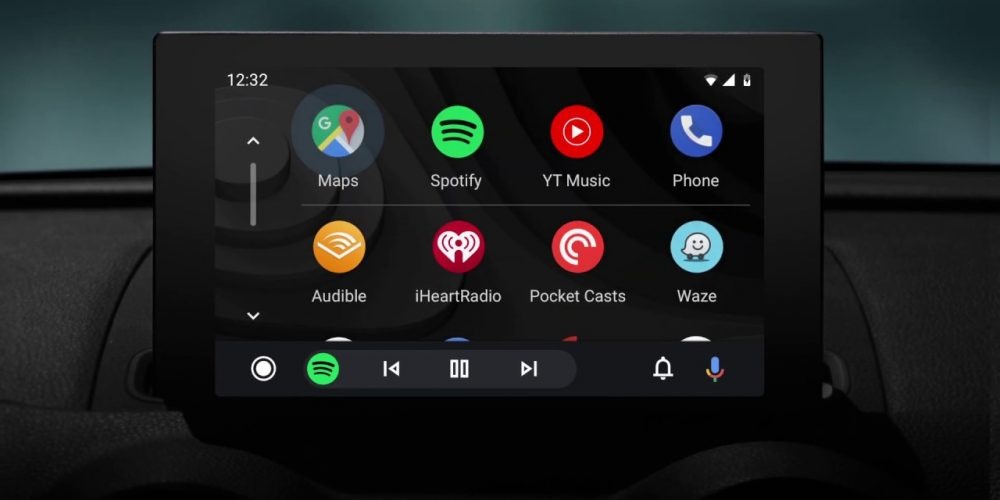
How to Fix Communication Error 8 on Android Auto
Here's what “Communication Error 8” means on Android Auto and what you can do to fix it as fast as possible regardless of the Android device you use